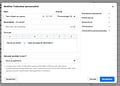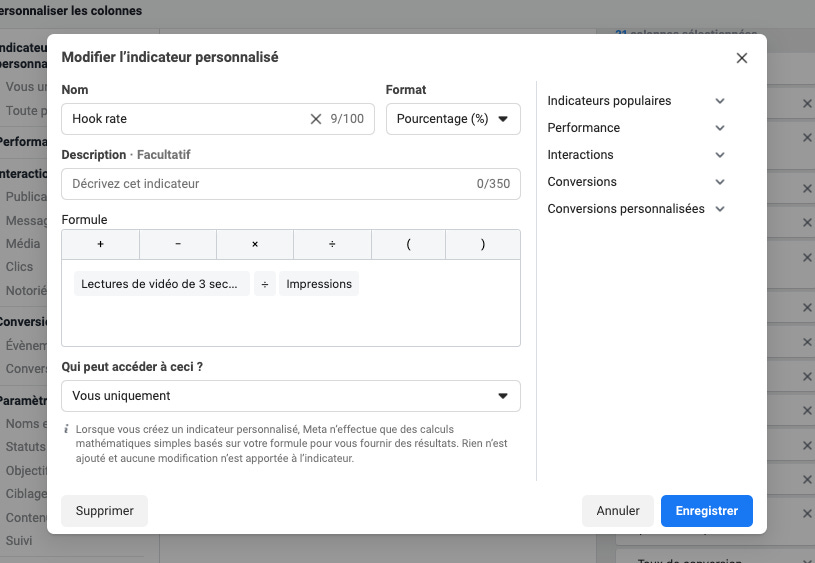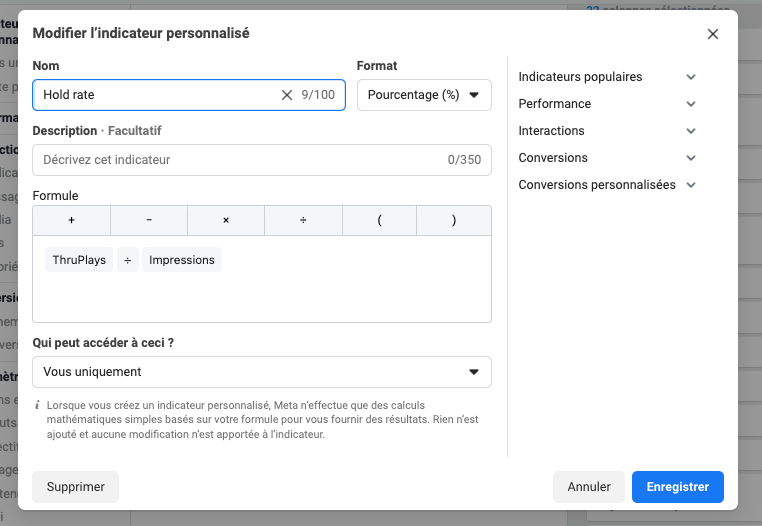Top 10 des indicateurs à connaître sur Meta
Je parie qu'il y en a au moins un que tu ne connais pas
Salut c’est Etienne 👋
Bienvenue aux 137 personnes qui nous ont rejoint, je suis super content de vous compter parmi nous.
Tout d’abord, mes plus plates excuses pour ces inacceptables 1,5 mois d’absence.
J’ai été très pris par le travail et la famille (je suis papa d’un petit garçon qui fête son 1er mois demain 👶 ) et j’ai réalisé que je n’avais pas autant de temps que ce que je voudrais pour écrire du contenu long de qualité à la fréquence à laquelle je le voudrais.
Je vais donc continuer à vous partager mes conseils et réflexions ici, mais avec peut-être un peu moins de régularité.
D’ailleurs, j’ai vu que vous êtes plus de 1 500+ abonnés, ça me fait chaud au coeur. Un grand merci.
Si tu es là, c’est que tu fais sûrement de la publicité Meta.
Que tu cherches probablement à optimiser tes résultats.
Et que tu ne sais pas forcément toujours où regarder dans le gestionnaire de publicités.
Je te rassure, ce n’est pas évident de s’y retrouver dans la masse d’indicateurs que propose Meta ni de savoir lesquels sont pertinents pour son activité.
Dans cette édition, je vais te présenter les 10 indicateurs clés que je regarde quand j’analyse un compte Meta et te détailler comment les paramétrer sur ton compte.
En théorie, à la fin de ce mail tu devrais pouvoir analyser tes performances Meta comme un pro.
Et je parie qu’il y a au moins 1 indicateur dont tu n’as jamais entendu parler.
On est partis ?
Ah et oui, n’oublie pas de te resservir un café.
Les 3 familles d’indicateurs
Pour commencer, divisons les 10 indicateurs en 3 familles :
La diffusion
L’engagement
La conversion
Ces 3 familles correspondent à des étapes chronologiques qui retracent le parcours utilisateur depuis sa première exposition à une publicité jusqu’à l’acte d’achat.
L’utilisateur est exposé à une publicité
Il clique pour se rendre sur le site
Il achète
L’objectif est de décortiquer chaque étape pour identifier les points bloquants et les éventuelles pistes d’optimisation.
1.Diffusion
Est-ce que mes publicités diffusent correctement ?
1.1 CPM
Le CPM c’est combien ça coûte de diffuser une publicité 1000 fois sur Meta.
Cet indicateur conditionne tout le reste de tes performances, car plus tu paies cher ta diffusion, plus tu paies cher tes clics, tes vues, tes conversions.
Par exemple, si tes CPM sont à 10€ et que ceux de tes concurrents sont à 5€, tu paies littéralement 2x plus cher qu’eux pour diffuser la même publicité.
Il y a plusieurs raisons à un CPM élevé :
Certaines sur lesquels tu as la main : audiences restreintes, mauvaises créas, peu d’interactions sous tes publicités.
D’autres sur lesquelles tu n’as pas le contrôle : la concurrence.
En France, le CPM moyen est de 5-7€, mais il peut monter à 12-15€ voire plus sur des secteurs concurrentiels, comme la cosmétique par exemple.
Pour accéder à cet indicateur, il te suffit de te rendre dans Colonnes > Personnaliser les colonnes et de rechercher “CPM” :
1.2 Répétition
La répétition correspond au nombre de fois où un utilisateur à été exposé à une publicité au cours des 7 derniers jours.
Cet indicateur fait souvent “débat”, puisqu’il renvoie à deux manières opposées de piloter ses campagnes :
D’un côté ceux qui pensent qu’il faut tout laisser en large et ne faire aucune distinction entre audiences chaudes (visiteurs, clients) et audiences froides (prospects)
De l’autre, ceux qui préfèrent scinder ces deux populations
Personnellement je suis plutôt de la seconde école.
Déjà parce que nos clients sont des e-commerçants et que leur objectif n°1 est d’acquérir de nouveaux clients.
Mais aussi parce que scinder les deux permet une lecture plus propre de ses performances et une meilleure compréhension des dynamiques d’un compte.
La règle d’or en répétition est :
1-2 en Acquisition
3-4+ en Retargeting
Bien que certaines marques plus “agressives” aillent jusqu’à 8-10 de répétition en retargeting, tandis que d’autres plus attentives à leur image de marque se limitent à 3-4 pour ne pas matraquer leur audience.
Avoir ces ordres de grandeurs en tête est utile pour savoir si ton allocation budgétaire est optimale et monitorer la sur/sous-pression publicitaire.
Pour ajouter cet indicateur, rends-toi dans Colonnes > Personnaliser les colonnes et recherche “Répétition” :
2. Engagement
Est-ce que mes publicités génèrent de l’engagement ?
2.1 CTR sur lien
Le CTR sur lien correspond au pourcentage de personnes exposées à ta publicité qui ont cliqué sur un lien redirigeant vers ton site.
L’objectif premier d’une publicité étant de générer du trafic qualifié, cet indicateur est central.
Le CTR influence fortement les résultats :
Dans cet exemple, on divise par 2 le coût par conversion en passant simplement le CTR de 1% à 2%.
Le travail d’un bon media buyer est donc de conseiller son client sur comment augmenter tes CTR, et donc sur tes créas.
Pour faire simple, on peut considérer que :
<1 % mauvais
1-2% : bon
>2% : très bon
Et si tes CTR sur lien sont <1%, c’est que tes créas n’incitent pas suffisamment à l’action.
Pour ajouter cet indicateur, rends-toi dans Colonnes > Personnaliser les colonnes, tape “CTR” et coche la case “CTR (taux de clics sur le lien)” :
2.2 Hook rate
Le hook rate correspond au pourcentage de personnes exposées à tes publicités qui visionnent au moins 3s de ta vidéo.
Autrement dit : est-ce que tes publicités font arrêter les gens de scroller.
Pour faire simple :
<20% : mauvais
20-30% : bien
>30% : très bien
Si tes hook rates sont en-dessous de 20%, c’est que tes accroches (3 premières secondes) ne sont pas suffisamment captivantes.
Attention à ne pas tomber dans le piège de la recherche du meilleure hook rate ou du meilleur CTR.
CTR élevé ≠ audience qualifiée
Hook rate élevé ≠ audience qualifiée
Si tu mets une créa avec écrit “ne cliquez surtout pas”, les utilisateurs vont cliquer, mais cela ne veut pas pour autant dire que ton trafic sera qualifié.
Viser un hook rate / CTR élevé, oui mais uniquement sur audience qualifiée.
Pour ajouter cet indicateur, rends-toi dans Colonnes > Personnaliser les colonnes, clique sur “Créer un indicateur personnalisé” et renseigne cette formule :
2.3 Hold rate
Le hold rate est une extension du hold rate, mais il ne répond pas exactement à la même question.
Cet indicateur correspond au pourcentage de personnes exposées à ta publicité qui ont regardé au moins 15 secondes de ta vidéo.
Autrement dit : est-ce que tes vidéos sont suffisamment captivantes pour garder l’utilisateur jusqu’au bout.
Pour faire simple :
<5% : mauvais
5-10% : bien
>10% très bien
En-dessous de 5%, tu as sûrement un problème de structure / script de vidéo.
Pour ajouter cet indicateur, rends-toi dans Colonnes > Personnaliser les colonnes, clique sur “Créer un indicateur personnalisé” et renseigne cette formule :
NB : pour les puristes, on peut remplacer Thruplays par Lectures de vidéos à 3s pour calculer le taux de drop entre 3s et 15s.
3. Conversion
Est-ce que mon trafic payant convertit ?
3.1 Clics / LPV Drop rate
Ça devient technique.
Le Clics / LPV drop rate est un ratio entre le nombre de personnes qui ont cliqué sur un lien et le nombre de personnes qui on attendu que la page de destination charge entièrement.
En d’autres termes : est-ce que ta landing page charge rapidement.
Plus cet indicateur est élevé, plus tu perds des utilisateurs et paie cher tes visites réelles.
>35% mauvais
25-35% : bien
<25% : très bien
Au-dessus de 35-40%, tu as sûrement un problème de vitesse de chargement, de pertinence de ta page de destination et / ou de tracking.
Pour ajouter cet indicateur, rends-toi dans Colonnes > Personnaliser les colonnes, clique sur “Créer un indicateur personnalisé” et renseigne cette formule :
🚨 Les indicateurs qui suivent concernent plutôt les e-commerçants.
Pour des données plus fiables, préférer une vision CMS à Meta.3.2 Taux de conversion
Cet indicateur correspond au pourcentage de visiteurs de ton site qui sont passés à l’achat.
En e-commerce, on considère que :
<2% : mauvais
2-3% : bien
>3% : très bien
Bien que cet indicateur varie fortement selon le secteur d’activité et le panier moyen (plus il est élevé, plus le CVR sera faible), ces ordres de grandeur permettent de se comparer.
Si ton CVR est <2%, tu as sûrement un problème d’UX / CRO et des optimisations à faire sur ton site pour rendre ton parcours d’achat plus fluide.
Pour ajouter cet indicateur, rends-toi dans Colonnes > Personnaliser les colonnes, clique sur “Créer un indicateur personnalisé” et renseigne cette formule :
3.3 Taux d’ajout au panier
Cet indicateur correspond au pourcentage de visiteurs de ton site qui ajoutent au moins un produit au panier.
Les moyennes e-commerce sont :
<5% : mauvais
5-10% : bien
>10% : très bien
Même si, comme pour le taux de conversion, ce taux est fortement influencé par le secteur d’activité et le panier moyen.
Si ton taux d’ajout au panier est <5%, tu as sûrement du travail en UX / CRO sur la première étape du parcours, au niveau de tes pages produits.
Pour ajouter cet indicateur, rends-toi dans Colonnes > Personnaliser les colonnes, clique sur “Créer un indicateur personnalisé” et renseigne cette formule :
3.4 Ratio paiement initié : ajout au panier
Cet indicateur est un rapport entre le nombre de personnes qui ont ajouté un produit au panier et ceux qui ont initié un paiement.
Il permet d’identifier la fluidité entre ces deux étapes et de jauger l’intention d’achat, sortir sa carte bancaire et renseigner ses codes étant un acte beaucoup plus engageant que d’ajouter au panier.
On considère que :
1:4 : mauvais
1:3 : bien
1:2 très bien
Et que au-dessus de 1:4, tu as sûrement un problème d’UX / CRO entre ces deux étapes.
Pour ajouter cet indicateur, rends-toi dans Colonnes > Personnaliser les colonnes, clique sur “Créer un indicateur personnalisé” et renseigne cette formule :
NB : les résultats apparaîtront en pourcentage, qu’il te faudra convertir en ratio (0,25% = 1:4, 0,33% = 1:3, 0,5% = 1:2)
3.5 Ratio achat : ajout au panier
Cet indicateur est un ratio entre le nombre de personnes qui ont ajouté un produit au panier et ceux qui ont acheté.
Sur le même principe que le précédent, il permet d’avoir une vue plus exhaustive du tunnel de conversion et d’identifier la fluidité entre le premier acte d’achat (ajout au panier) et l’action finale (l’achat).
On considère que :
1:3 : très bon
1:4 : bien
1:5 : mauvais
Et que au-dessus de 1:4, tu as sûrement a un problème d’UX / CRO sur ton tunnel de checkout.
Pour ajouter cet indicateur, rends-toi dans Colonnes > Personnaliser les colonnes, clique sur “Créer un indicateur personnalisé” et renseigne cette formule :
C’est tout pour aujourd’hui, j’espère que ce numéro t’a plu.
Si c’est le cas, n’hésite pas à le me faire savoir en laissant un petit like, ça m’aide à diffuser la newsletter, et/ou en partageant l’email à quelqu’un d’autre !
A très vite ✌️
Etienne